Как собрать Qt для Visual Studio 2010
Я изо всех сил пытался найти практическое руководство, которое обеспечивает стабильное решение для использования Qt с Visual Studio 2010, поэтому после сбора всех битов информации и проб и ошибок я бы хотел написать свое решение в руководстве.
Проблема, или почему нельзя использовать готовые двоичные файлы?
Кажется, что использование двоичных файлов, созданных для Visual Studio 2008, может работать в некоторых особых случаях, но я обнаружил, что они не работают. В моем случае они скомпилированы нормально, но они выдают ошибки во время выполнения, например:
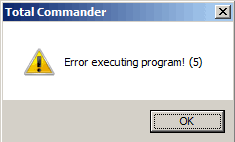
или при запуске из Visual Studio 2010:
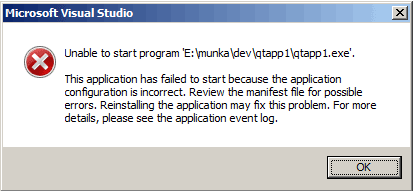
Обновление: я нашел сообщение в блоге, анализирующее, почему это работает для некоторых людей, в то время как это не для других. Одним словом, это зависит от того, установлена ли Visual Studio 2008 на той же машине или нет. http://blog.paulnettleship.com/2010/11/11/troubleshooting-visual-studio-2010-and-qt-4-7-integration/
Наиболее важной вещью (которую я тупо не осознавал) был тот факт, что вы НЕ МОЖЕТЕ использовать скомпилированные библиотеки Visual Studio 2008 и библиотеки DLL (доступные на веб-странице Qt), если у вас не установлена Visual Studio 2008. Причина в том, что загружаемый вами Qt SDK является сборкой отладки, которая зависит от DebugCRT VC9.0, то есть для него требуется установленная среда отладки Visual C++ 2008, которая НЕ доступна в качестве распространяемого установщика. Единственный способ установить DebugCRT - это установить полную версию Visual Studio 2008.
3 ответа
Прежде всего, очень важно понимать, что для использования Qt с Visual Studio 2010 невозможно использовать предварительно собранные двоичные файлы, которые были созданы для Visual Studio 2008, но вы должны скомпилировать их из исходного кода.
Скачивание Qt
На https://www.qt.io/download/
Обновление 2017: последняя ветка Qt 4.x (Qt 4.8.6) имеет 2 предварительно собранных пакета, которые сейчас находятся в разделе архива:
- http://download.qt.io/archive/qt/4.8/4.8.6/qt-opensource-windows-x86-vs2010-4.8.6.exe
- http://download.qt.io/archive/qt/4.8/4.8.6/qt-opensource-windows-x86-vs2008-4.8.6.exe
Вам не следует загружать Qt, нажимая "Qt библиотеки 4.8.6 для Windows (Visual Studio 2008, 218 МБ)", но нажимая ссылку "zip" над ним.
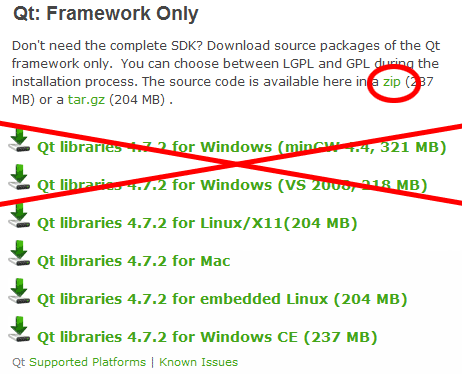
По этой ссылке вы получите большой zip-файл, такой как "qt-everywhere-opensource-src-4.8.6.zip". Разархивируйте его в папку и сделайте его путь красивым и маленьким, например "E:\Qt"
Командная строка Visual Studio
Теперь, когда у нас есть источники, нам нужно создать двоичные файлы. Для этого откройте Microsoft Visual Studio 2010\Visual Studio Tools\Visual Studio Command Prompt (2010) ссылку из меню "Пуск", или даже закрепить его на панели задач (хорошая идея). Это специальная командная строка, в которой установлены все переменные для сборки с помощью инструментов Visual Studio 2010.
В командной строке перейдите к извлеченной папке Qt, используя способ старой школы DOS, что означает, что вам нужно изменить букву диска с помощью E: введите каталоги cd Qt и список содержимого каталога по dir, Вы можете использовать клавишу табуляции, чтобы помочь вам с именами каталогов. Когда вы попали в правильный каталог, dir Команда должна вернуть что-то вроде этого.
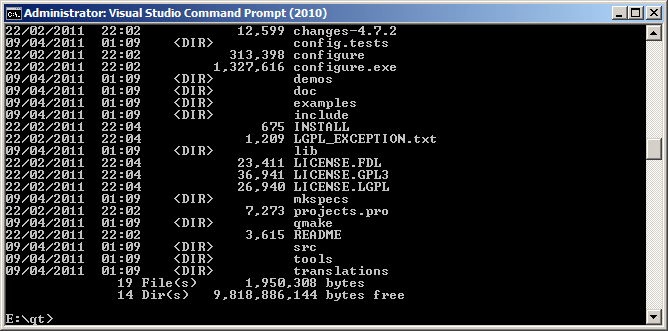
Сборка Qt
Теперь пришло время для настройки и сборки. Для настройки минималистского Qt я использую следующие флаги с configure.exe, Просто скопируйте и вставьте его в командную строку. Посмотрите в справочном руководстве Qt, какой флаг использовать или не использовать.
configure.exe -release -no-webkit -no-phonon -no-phonon-backend -no-script -no-scripttools -no-qt3support -no-multimedia -no-ltcg
однажды configure.exe закончил (это было 10 минут для меня), вам нужно начать процесс сборки. Это займет около 20-30 минут с указанными выше флагами. Чтобы начать, просто наберите:
nmake
Установка переменных среды
В основном, мы сделали. Все, что вам нужно сделать, это установить переменные окружения (QTDIR а также PATH), которые сообщают программам, где найти Qt. Если вы работаете в Windows 7, вы можете использовать следующую команду для установки QTDIR к вашей установке реж.
setx QTDIR e:\Qt
Для настройки PATH Я настоятельно рекомендую использовать Path Editor. В редакторе путей
add the directory of Qt\bin to your PATH
(не имеет значения, находится ли он в системном или пользовательском пути)
Если вы предпочитаете использовать Control Panel\System\Environment Variables тогда вы можете установить их там тоже.
Надстройка Qt Visual Studio
Итак, после выхода из системы или перезагрузки все демонстрационные приложения Qt должны запускаться правильно (я рекомендую взглянуть на bin \ qtdemo.exe). Теперь вы можете загрузить и установить надстройку Visual Studio (qt-vs-addin-1.1.9.exe) со страницы загрузки Qt, она будет работать отлично.
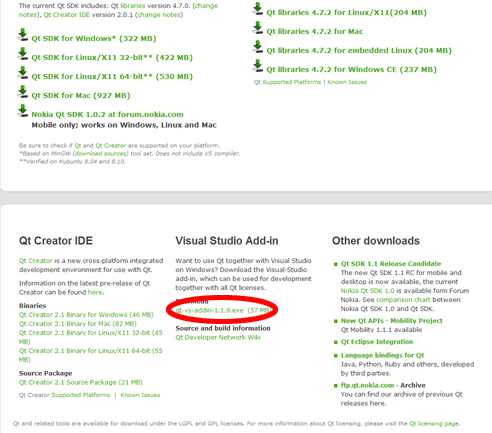
Приложение А: Официальные инструкции:
На официальной вики на сайте Qt есть страница под названием Qt 4.8 Установка Qt для Windows, но я обнаружил, что в ней отсутствует важная информация.
Рекомендации
Форумы Qt DevNet
Рекомендуемые флаги для минималистичной сборки Qt
Сборка Qt 4.5 с Visual C++ 2010
Как скомпилировать Qt как статический
Qt 4.8: Сконфигурировать опции для Qt
Отредактируйте переменную среды PATH в
Окна без боли - op111.net
Qt V4.8.0 содержит готовые двоичные файлы для Visual Studio 2010, поэтому вам больше не нужно делать это: http://qt.nokia.com/downloads/windows-cpp-vs2010
Ссылка ниже, и это может быть полезно 1) https://www.slicer.org/slicerWiki/index.php/Documentation/Nightly/Developers/Build_Instructions/Prerequisites/Qt2) http://eecs.vanderbilt.edu/research/hmtl/wp/index.php/qt-vs/